在使用3dmax建模的时候,很多小伙伴还不知道石墨拓扑怎么使用,下面小编就为大家详细的介绍一下,相信一定会帮到你们的。
3dmax石墨拓扑怎么使用?3dmax石墨拓扑使用方法
第一步,打开3DMAX软件,在基本几何体中找的平面(plan)命令。在前视图中我们创建一个片.
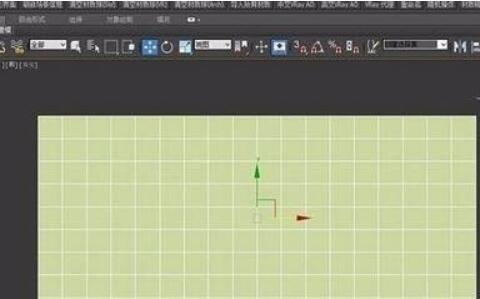
第二步,这里就用到了前面所讲的石墨建模工具,模型在选中的情况下,选择工具栏中的“建模—转为多边形—拓扑工具”。

第三步,选择“拓扑”中的“蒙皮”.
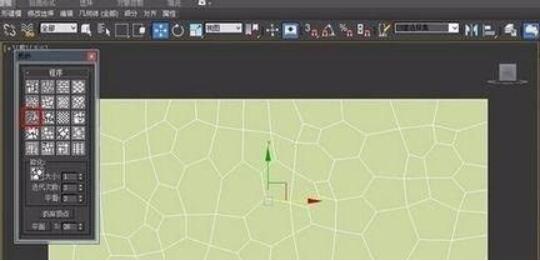
第四步,鼠标右键选择“多边形”,将所有的面选中。
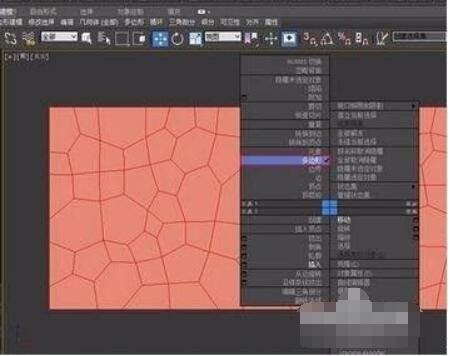
第五步,右键我们选择插入命令内,然后选择多边形
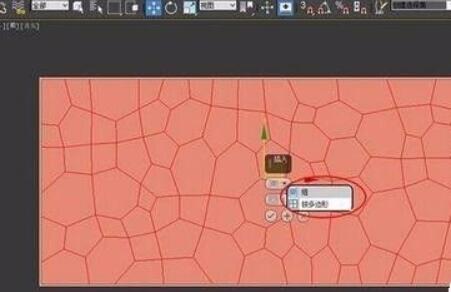
第六步,按住Ctrl键,同时选择边级别
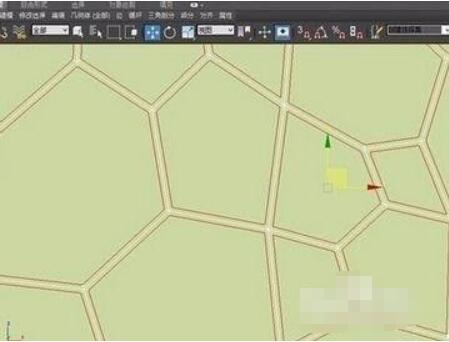
第七步,按住Ctrl键,同时鼠标右键,选择删除

第八步,转到面级别,继续右键执行倒角命令
第九步,我们按住Ctrl鼠标右键选择删除

第十步,选择所有的面给光滑组,自动平滑90度。最终效果如下图所示。
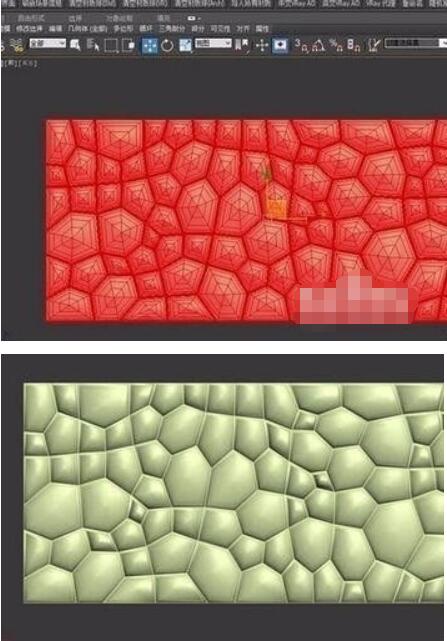
以上这篇文章就是3dmax石墨拓扑使用方法,更多教程尽在华军下载。










